Memasang Google Analyitics untuk blog dan web sangat penting, karena dapat mengetahui semua aktivitas yang terjadi di blog. Untuk bisa sukses berbloging for long haul (jangka panjang) anda harus melakukan test dan analisa blog anda secara berkala sehingga anda mendapatkan gambaran yang jelas keadaan blog anda pada saat itu, apalagi jika tujuan anda untuk bisnis online. Bagian mana yang sudah berjalan baik dan mana yang masih perlu perbaikan. Salah satu tool yang banyak direkomendasikan adalah google Analytics. Diantara fungsinya, anda dapat mengetahui:
• Berapa jumlah trafik day to day
• Dari mana trafik anda berasal (source of traffic)
• Halaman mana saja yang sering dikunjungi dan berapa lama?
• Dan masih banyak lagi
Untuk memasang Google Analytics ke dalam blog sangatlah mudah hanya perlu beberapa menit saja. Jadi jangan khawatir karena tidak perlu keahlian khusus. Namun sebelumnya pastikan anda sudah memiliki akun google (gmail), jika belum sign up aja, free…
Ok, kembali ke google analytics, begitu anda menerapkannya ke dalam blog maka google analytics akan memberikan data-data yang bermanfaat, namun anda perlu sabar sampai beberapa minggu untuk mendapatkan informasi aktivitas blog anda agar dapat dianalisa (kalau baru satu hari, apa yang bisa dianalisa???).
Ada dua cara untuk memasang google analytics di blog atau web:
a. Memasang Kode Analytics langsung ke blog (Blog Bisnis Online pakai cara ini karena masih blogspot)
Tahap 1: Jika anda sudah punya akun google. Anda tinggal sign in ke dalam google analytics dengan menulis alamat e-mail dan password. Lalu klik "sign in"
Tahap 2: Ada tulisan "Sign Up for Google Analytics" anda cari tombol ""sign up"
Tahap 3: Tunggu sampai jendela baru dan isi formnya secara lengkap, termasuk nama, nama url blog dll. Lalau tekan tombol "continue" dan ada form lagi yang harus diisi. Lengkapi dan klik "continue"
Tahap 4: beri tanda tik pada kotak kecil di samping "Yes, I agree to the above terms and conditions" Kemudian klik tombol "create new account"
Tahap 5: Anda berada di halaman "Analytics: Tracking Instructions" pilih yang ada tulisan New Tracking Code (ga.js). Copy semua kodenya.
Tahap 6: Buka blog anda dan paste kan kode tersebut di kode template blog anda tepat di atas
Tahap 7: Kembali ke google analytics dan klik “Check Status” untuk men-verify bahwa kode anda sudah terpasang dengan benar.
b. Menggunakan Analytics Plugin (Wordpress User)
Untuk informasi lebih lanjut tentang memasang google analytics Plugin for Wordpress User bisa baca di sini
Selamat anda telah berhasil dan anda akan segera mendapatkan data-data yang sangat penting. Postingan berikutnya tentang bagaimana menggunakan dan memahami fitur-fiturnya.
Sumber : http://zam-sy.blogspot.com
• Berapa jumlah trafik day to day
• Dari mana trafik anda berasal (source of traffic)
• Halaman mana saja yang sering dikunjungi dan berapa lama?
• Dan masih banyak lagi
Untuk memasang Google Analytics ke dalam blog sangatlah mudah hanya perlu beberapa menit saja. Jadi jangan khawatir karena tidak perlu keahlian khusus. Namun sebelumnya pastikan anda sudah memiliki akun google (gmail), jika belum sign up aja, free…
Ok, kembali ke google analytics, begitu anda menerapkannya ke dalam blog maka google analytics akan memberikan data-data yang bermanfaat, namun anda perlu sabar sampai beberapa minggu untuk mendapatkan informasi aktivitas blog anda agar dapat dianalisa (kalau baru satu hari, apa yang bisa dianalisa???).
Ada dua cara untuk memasang google analytics di blog atau web:
a. Memasang Kode Analytics langsung ke blog (Blog Bisnis Online pakai cara ini karena masih blogspot)
Tahap 1: Jika anda sudah punya akun google. Anda tinggal sign in ke dalam google analytics dengan menulis alamat e-mail dan password. Lalu klik "sign in"
Tahap 2: Ada tulisan "Sign Up for Google Analytics" anda cari tombol ""sign up"
Tahap 3: Tunggu sampai jendela baru dan isi formnya secara lengkap, termasuk nama, nama url blog dll. Lalau tekan tombol "continue" dan ada form lagi yang harus diisi. Lengkapi dan klik "continue"
Tahap 4: beri tanda tik pada kotak kecil di samping "Yes, I agree to the above terms and conditions" Kemudian klik tombol "create new account"
Tahap 5: Anda berada di halaman "Analytics: Tracking Instructions" pilih yang ada tulisan New Tracking Code (ga.js). Copy semua kodenya.
Tahap 6: Buka blog anda dan paste kan kode tersebut di kode template blog anda tepat di atas
Tahap 7: Kembali ke google analytics dan klik “Check Status” untuk men-verify bahwa kode anda sudah terpasang dengan benar.
b. Menggunakan Analytics Plugin (Wordpress User)
Untuk informasi lebih lanjut tentang memasang google analytics Plugin for Wordpress User bisa baca di sini
Selamat anda telah berhasil dan anda akan segera mendapatkan data-data yang sangat penting. Postingan berikutnya tentang bagaimana menggunakan dan memahami fitur-fiturnya.
Sumber : http://zam-sy.blogspot.com


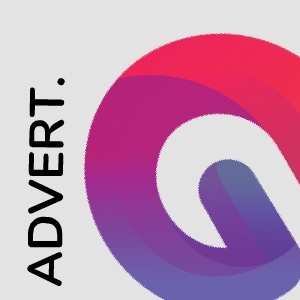


Tidak ada komentar:
Posting Komentar